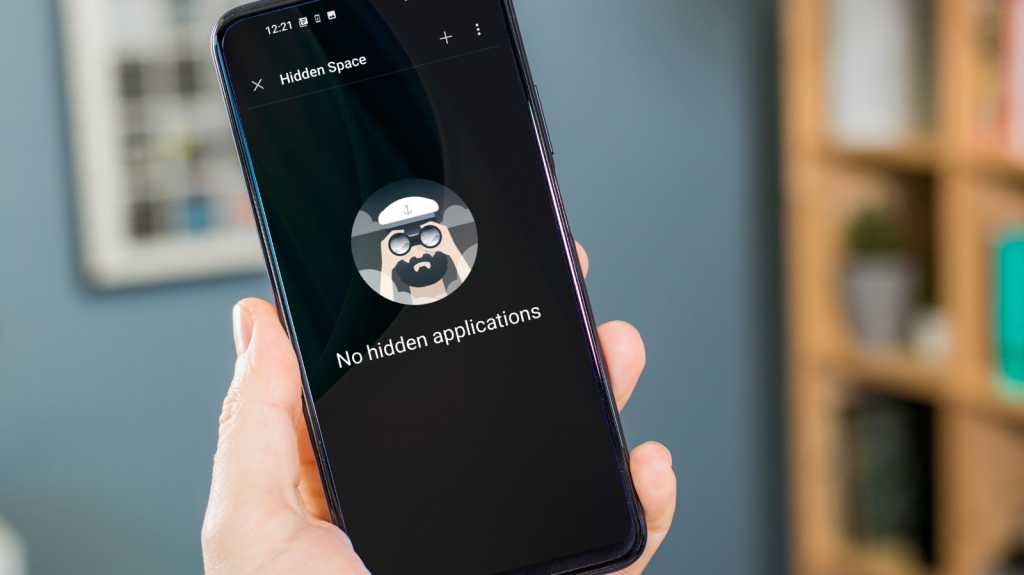Los teléfonos se han convertido en una de las posesiones más importantes y más usadas que poseemos, por no hablar de la tecnología. No solo nos permiten mantenernos en contacto con amigos y familiares, sino que también actúan como el centro de nuestro mundo financiero, sin mencionar dónde guardamos datos importantes sobre nuestra salud.
Naturalmente, nos aseguramos de que nuestros dispositivos estén bloqueados para que nadie pueda ver esta información confidencial, pero si deja que sus hijos, su pareja o sus amigos usen su teléfono con regularidad para buscar cosas o tomar fotos, existe el riesgo de que estos datos queden expuestos. .
Afortunadamente, hay una forma sencilla de reducir la posibilidad de que esto suceda: ocultar aplicaciones. Aquí le mostramos cómo proteger su información privada de la manera más fácil.
Ocultar aplicaciones a través de la configuración de Android
Muchas versiones de Android pueden ocultar aplicaciones a través de su configuración. Sin embargo, tenga en cuenta que estas cosas cambian todo el tiempo, a medida que aparecen nuevas iteraciones de Android y también cambian las interfaces de software aplicadas por los fabricantes. Aquí se explica cómo ocultar aplicaciones en algunas de las marcas de teléfonos Android más populares.
Cómo ocultar aplicaciones en un teléfono Samsung
Abra el cajón de aplicaciones (la página que muestra todas sus aplicaciones) deslizando hacia arriba desde la parte inferior de la pantalla.
Toque los tres puntos en la esquina superior derecha, luego seleccione Configuración.
Seleccione Ocultar aplicaciones en el menú que aparece.
Fundición
Verá aparecer una lista de todas sus aplicaciones, revise y seleccione las que desea ocultar.
Cuando haya terminado, toque ‘Listo’ en la parte inferior de la página.
Ahora todas las aplicaciones que seleccionaste ya no aparecerán en el cajón de aplicaciones.
Para encontrar las aplicaciones, simplemente use el widget de búsqueda de Google (barra) o abra la aplicación de Google y escriba su nombre. Verá la aplicación en la lista de la sección Desde sus aplicaciones de los resultados de búsqueda. Tóquelo y se abrirá normalmente.
Cómo ocultar aplicaciones en teléfonos OnePlus
Abre el cajón de aplicaciones (la página que muestra todas tus aplicaciones) y luego deslízate hacia la derecha.
Ahora verá una página llamada Hidden Space. Debería mostrar el mensaje No hay aplicaciones ocultas en el centro de la pantalla.
Fundición
Presiona el ícono + en la esquina superior derecha.
Seleccione las aplicaciones que desea ocultar, luego toque el ícono de marca en la esquina superior derecha.
Ahora verá las aplicaciones ocultas enumeradas en la página Espacio oculto.
Para mostrar aplicaciones, regrese a la página Espacio oculto y mantenga presionada la aplicación que desea restaurar.
Cómo ocultar aplicaciones en un teléfono Xiaomi
Con MIUI 13, Xiaomi parece haber eliminado la función Hideden Apps, pero aún puede protegerse a través de App Lock. Esta contraseña protege ciertas aplicaciones, por lo que nadie puede abrirlas fácilmente, además le brinda la posibilidad de ocultar cualquier notificación vinculada a esa aplicación en particular. Aquí se explica cómo configurarlo.
Abra Configuración y toque Aplicaciones.
Seleccione Bloqueo de aplicaciones y toque el botón Activar.
Deberá configurar una cuenta Mi (Xiaomi) si aún no lo ha hecho, ya que la función necesita eso para funcionar. Es gratis y solo toma un momento.
Fundición
Una vez hecho esto, ahora verá la página de Bloqueo de aplicaciones con algunas aplicaciones sugeridas que quizás desee proteger. Desmarque cualquiera que no desee, luego toque Usar bloqueo de aplicaciones.
Ahora seleccione cualquier aplicación que desee bloquear. Cada uno mostrará una pantalla de inicio de sesión cuando alguien los toque a partir de ahora (puede desbloquearlos con su huella digital).
También puede tocar la opción ‘¿Quiere ocultar notificaciones confidenciales?’ opción para detener la aparición de mensajes privados.
Para desbloquear aplicaciones, simplemente regrese a la página de Bloqueo de aplicaciones y anule la selección.
Cómo ocultar aplicaciones en Android con un nuevo lanzador
Si no puede ocultar aplicaciones a través de la configuración de Android, entonces otra opción es usar un iniciador diferente que le dará una mayor cantidad de control sobre cómo funciona la interfaz. Nova Launcher es uno de nuestros favoritos de todos los tiempos, ya que le brinda muchas opciones cuando se trata de personalizar la interfaz de su dispositivo.
Una vez que haya descargado e instalado Nova Launcher (también hay otros disponibles que ofrecen capacidades similares), puede solucionar rápidamente esas aplicaciones errantes.
Fundición
Inicie Nova y luego toque el ícono Configuración de Nova.
Toca la opción Cajón de aplicaciones.
Desplácese hacia abajo hasta que encuentre la sección Aplicaciones, luego seleccione Ocultar aplicaciones.
Elija qué aplicaciones desea ocultar, luego toque la flecha hacia atrás en la esquina superior izquierda cuando haya terminado.
Eso es todo. Las aplicaciones ya no deberían aparecer en el cajón de aplicaciones. Para restablecerlos, simplemente repita los pasos anteriores, pero anule la selección de la aplicación de la lista.
Cómo deshabilitar aplicaciones en Android
Una última opción, si no puede deshacerse de las aplicaciones preinstaladas o simplemente no quiere que se ejecuten en segundo plano en ningún momento, es posible que pueda deshabilitarlas. Esto no funcionará en todas las aplicaciones o versiones de las interfaces de Android, pero vale la pena intentarlo.
Fundición
Configuración abierta.
Toque Aplicaciones y notificaciones y luego seleccione la aplicación que desea detener.
Si tiene la opción, seleccione Desactivar.
Ahora, si las cosas van bien, la aplicación no aparecerá en su cajón de aplicaciones o al menos no comenzará a ejecutarse por sí sola. Si desea restablecer sus permisos, simplemente repita los pasos anteriores, pero esta vez seleccione Habilitar.
Ahí lo tienes, algunas formas diferentes de ocultar aplicaciones en un teléfono Android. Para obtener más formas de mantener su dispositivo seguro, eche un vistazo a nuestros resúmenes del mejor software antivirus y los mejores servicios de almacenamiento en la nube.